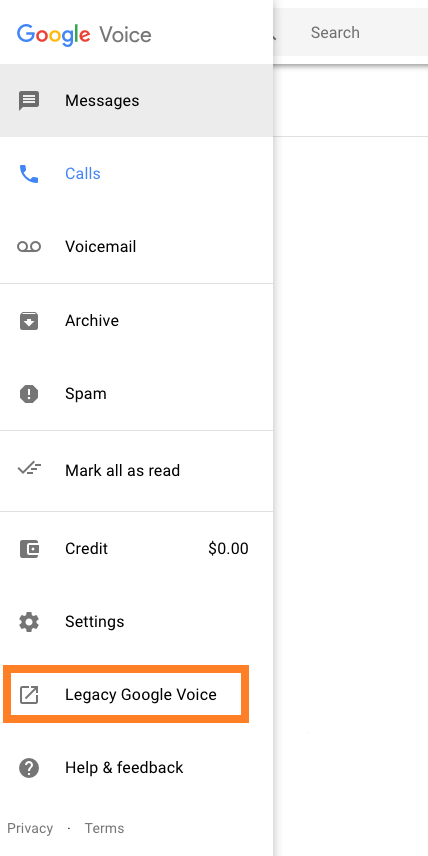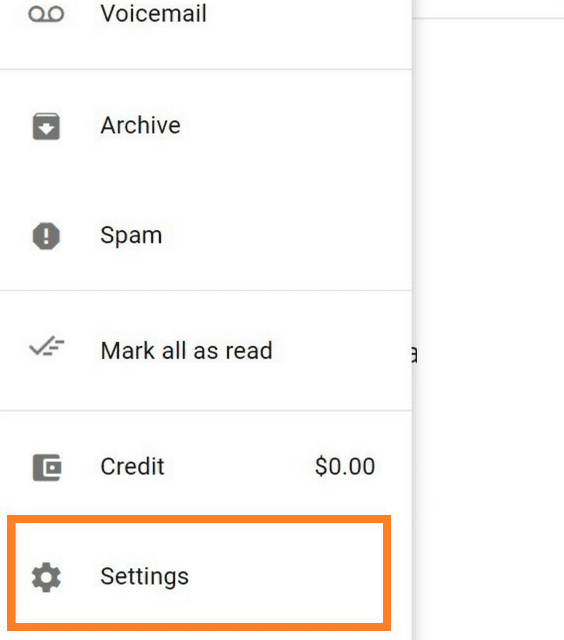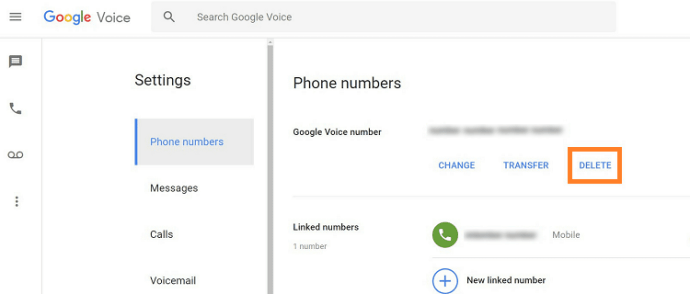När det först rullades ut fanns det en viss förvirring kring Google Voice. Människor associerade det med Google Assistant, främst på grund av röstinmatningen. Men folk känner nu igen det som en fantastisk internetbaserad tjänst som låter dig ha ett nummer över flera enheter.
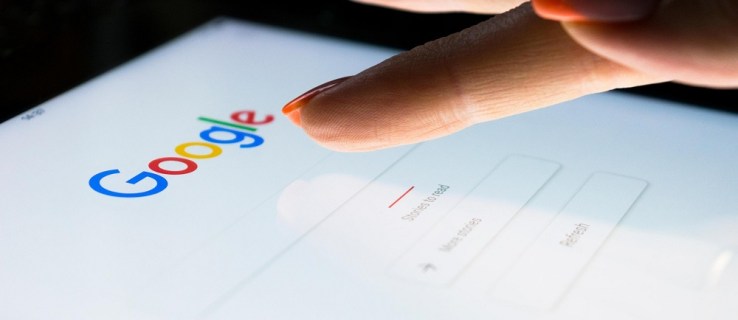
Det är en mycket kapabel tjänst som ger dig alla funktioner i ditt vanliga telefonnummer, inklusive vidarekoppling, meddelanden och röstbrevlåda.
Om du har varit en Google Voice-användare ett tag har du troligen samlat på dig en hel del meddelanden. Om du ser för mycket röran kommer du att bli glad att höra att Google erbjuder ett par alternativ för att radera Google Voice-meddelanden.

Ta bort flera meddelanden från en konversation
Om du letar efter ett sätt att ta bort meddelanden i en viss konversation, finns det ett enkelt sätt att göra det. Här är vad du behöver göra:
Öppna Google Voice.
Navigera till Meddelanden genom att trycka på meddelandeikonen.
Öppna konversationen som du vill ta bort meddelanden från.
Tryck och håll ned ett meddelande som du vill ta bort och välj sedan andra meddelanden genom att trycka på dem.
Tryck på papperskorgen.
Tryck på Ta bort för att bekräfta.
Du kan också bli av med hela konversationen om du inte tror att du behöver den längre. Följ dessa steg:
Gå till dina meddelanden.
Tryck på konversationen som du vill ta bort.
Tryck på ikonen med tre punkter för att öppna fler alternativ.
Välj Ta bort och bekräfta genom att trycka på OK.
Du kan använda samma metod för att radera samtal och röstmeddelanden också. Tyvärr finns det inget massraderingsalternativ, så du måste ta bort varje konversation separat.
Om detta verkar för besvärande finns det en mindre uppenbar funktion som också låter dig göra detta.
Massradering av Google Voice-meddelanden
Alternativet att ta bort flera konversationer på en gång är allt annat än uppenbart. Av någon anledning bestämde sig Google för att dölja det och göra det svårt för sina användare att nå det. Tack och lov finns lösningen, förutom att den kräver lite av en lösning.
Så här bör du göra:
Se till att du använder den senaste versionen av Google Voice.
När du öppnar appen trycker du på hamburgerikonen för att öppna huvudmenyn, eller på ikonen med tre punkter för att öppna fler alternativ.
Båda dessa öppnar en sidomeny, så navigera till fliken Legacy Google Voice.
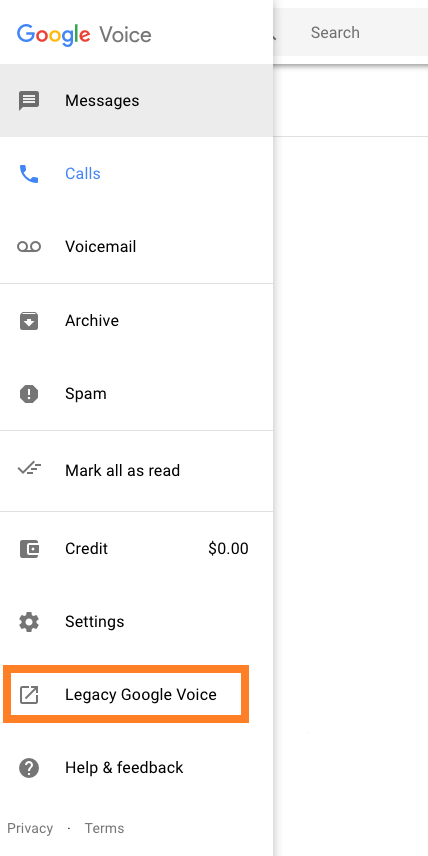
Detta öppnar en ny meny som låter dig vidta åtgärder för flera meddelanden, samtal och andra objekt.
Tryck på Alla för att radera alla meddelanden från sidan du för närvarande är på.
Även om detta är ett bekvämare alternativ är det fortfarande långt ifrån perfekt. Det låter dig bara ta bort en sida, vilket är 10 objekt. Eftersom det finns en stor chans att du har mycket mer än så, kommer det fortfarande att ta lite ansträngning. Ändå är det snabbare än att ta bort varje meddelande eller konversation separat, så det är definitivt en bra genväg.
Tänk på att det här alternativet kanske inte finns där för alltid, eftersom Google sannolikt kommer att dra tillbaka det i framtiden. De är medvetna om det faktum att användare vill ha massraderingsfunktionen men väljer avsiktligt att inte inkludera den för tillfället.
Ta bort ditt Google Voice-konto
Det enda du kan göra för att bli av med alla meddelanden på en gång är att avaktivera ditt konto. Självklart kommer du att förlora all annan data också, men om det här är vad du vill göra så här:
Logga in på Google via webbläsaren.
Gå till Inställningar.
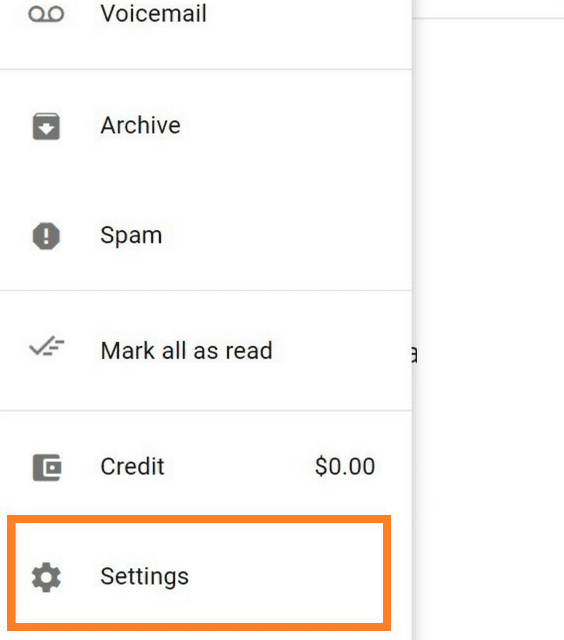
Inaktivera röstbrevlådan genom att gå till Röstbrevlådan och sedan avmarkera alternativet Få röstbrevlåda via meddelande
Gå till Telefonnummer och tryck på Ta bort under ditt telefonnummer.
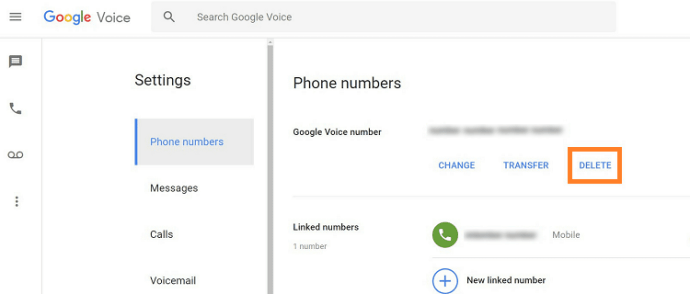
Bekräfta borttagning av konto.
När du har raderat ditt konto kommer all data att tas bort och du har 90 dagar på dig att ändra dig. Om du inte gör det kommer Google sannolikt att ge det numret till någon annan.
Om du vill återaktivera ditt nummer, gå till Legacy Google Voice, tryck på Få tillbaka ditt gamla nummer och gå igenom återaktiveringsprocessen. Om du gör detta kommer all din data att komma tillbaka.
Det sista ordet
Avsaknaden av ett bekvämt massraderingsalternativ är olyckligt. Ändå kan du använda alternativen ovan för att bli av med röran på ditt konto.
Med de nyare versionerna av appen har Google begränsat raderingsfunktionerna, så det finns en liten chans att de kommer att lansera ett alternativ för att radera flera meddelanden. Vad som återstår att göra är att hoppas att de ändrar sig och tills dess använder Legacy Google Voice som det bästa alternativet.